Всем привет! Наконец-то ко мне пришла моя заветная флэшка от компании Google и в статье я буду рассказывать – как настроить Chromecast у себя дома. Как оказалось ничего сложно нет, просто необходимо действовать согласно строгой инструкции, о которой я и расскажу чуть ниже. Если у вас возникнут сложности, вопросы – пишите в комментариях.
Подключение
Начнем с самого начала, а именно – как подключить Chromecast к телевизору. И так, у нас в коробке есть: блок питания; USB кабель; сам модуль и переходник. Поэтому питание самого адаптера может идти двумя способами.
Сначала нужно присоединить сам адаптер к свободному HDMI порту. Теперь подключите длинный кабель к Chromecast, а второй конец USB к блоку питания и далее в розетку.
Если свободной розетки нет, то можно подключиться к свободному USB порту на телевизоре. Внимательно посмотрите, чтобы все было хорошо подключено, а кабели плотно сидели в портах.
Настройка «Хромкаст»
- Подключите смартфон или планшет к домашней Wi-Fi сети. К ней мы и будем далее подключать Chromecast.
- Теперь необходимо скачать приложение «Google Home»:
Скачать с Google Play
Скачать с App Store
- Ещё раз проверьте, чтобы смартфон был подключен к Wi-Fi сети. Запустите приложение и выберите «Начать». После этого нужно из списка выбрать наш аппарат.
- Далее необходимо выбрать Google аккаунт, который будет использоваться для подключения. Выбираем из существующих или вписываем данные для авторизации.
- На вкладке «Разрешения» нужно включить «Геолокацию», чтобы быстро обнаружить аппарат. Если функция выключена – перейдите в настройки и включите её.
- Далее произойдет поиск ближайших передатчиков. При обнаружении вы увидите соответствующее сообщение.
- Также нужно будет подключить аппарат к Wi-Fi. Просто выбираем этот пункт и после поиска сетей подключаемся к домашней вай-фай, введя пароль. Если вы не видите своей вайфай сети – выбираем «Другая сеть Wi-Fi» и вводим данные вручную.
- Как только телефон будет подключен к устройству, вы увидите на экране код.
- Тот же самый код должен отобразиться на телефоне. Если код на телевизоре не появился, то нажмите «Повторить» и «Искать устройства». Подойдите поближе к телевизору, если при поиске адаптер не обнаруживается.
- Далее после сопряжения, можно будет зарегистрировать и указать уникальное имя модуля, задать регион, а также комнату – если у вас несколько устройств.
Для того чтобы начать дублировать видео с телефона, планшета, необходимо просто в приложении нажать «Начало трансляции». Далее просто действуем согласно инструкциям. Для браузера Google Chrome можно установить расширение «Google Cast». Таким образом можно просматривать трансляцию с любых сервисов, в том числе с YouTube.


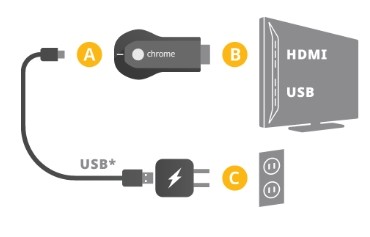
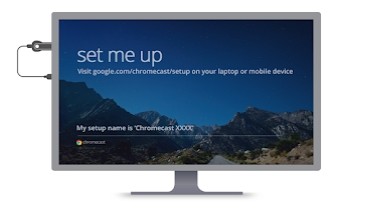
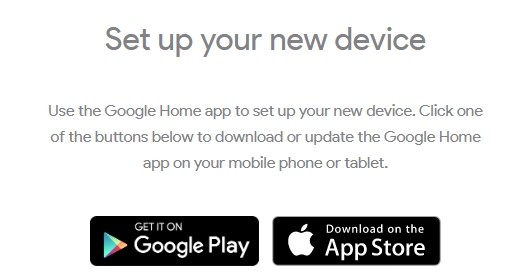
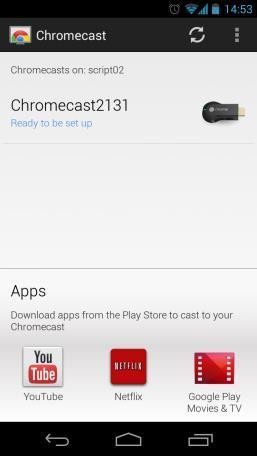
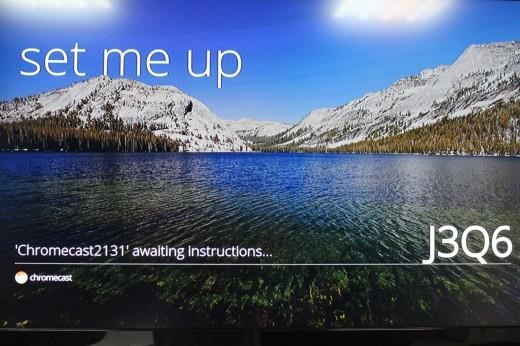
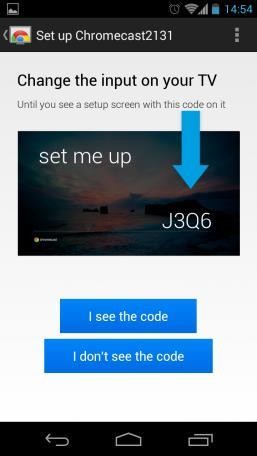





Все подключил, спасибо
А как без домашней сети вайфай? Есть телефон с мобильным интернетом, с него никак не могу!!!?!?!? Включаю вайфай, гаснет приём инета и пипец
Наконец-то хоть объяснили нормально
Оказалось все просто и вауля
почему то не находит устройство((
Почему-то бывает и такое
Добрый день, подскажите пожалуйста, как подключить второй телевизор в другой комнате?
Здравствуйте! А в чем именно проблема? А то не вижу конкретики в вопросе чего-то(((
Пытались подключиться к устройству, а в ливен ответ пишут, что устройство уже кто-то занято
Как сегодня подключить? Приложений в магазине нет!
Сеть поменялась и пароль тоже, настройки сбросил, как запустить хромкаст с айпада?
Оставил прямые ссылки для Google Play и App Store в статье выше.
К сожалению теперь в ап Стори ничего нет….
Приложение есть, но компания Google ограничила скачивания приложения для отдельных регионов.
Я живу в Самаре, ваши рекомендации?
Андроид смартфон или уже искать возможность установить приложение Chromecast через сторонние магазины Apple. Может можно как-то изменить регион в App Store.